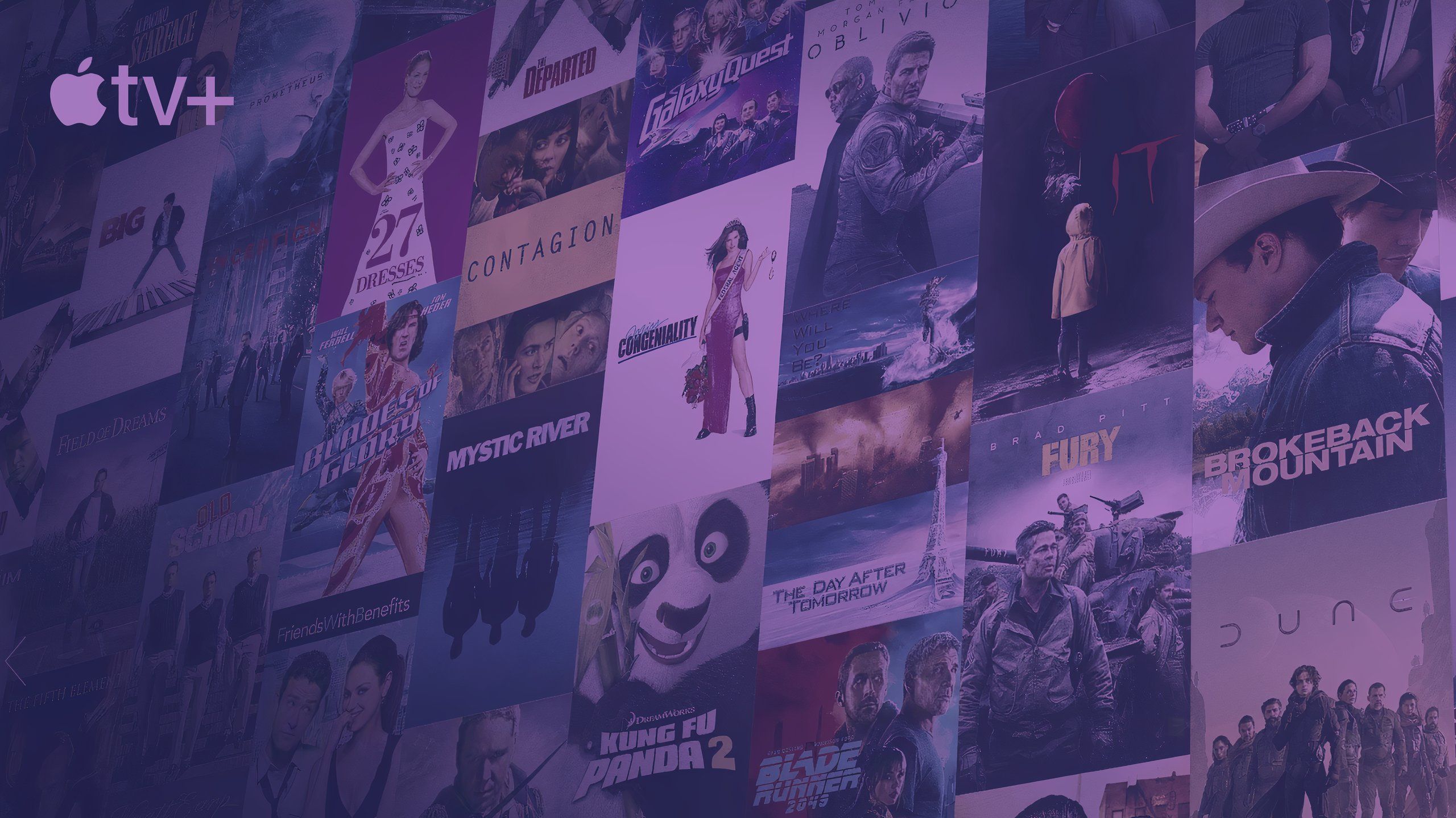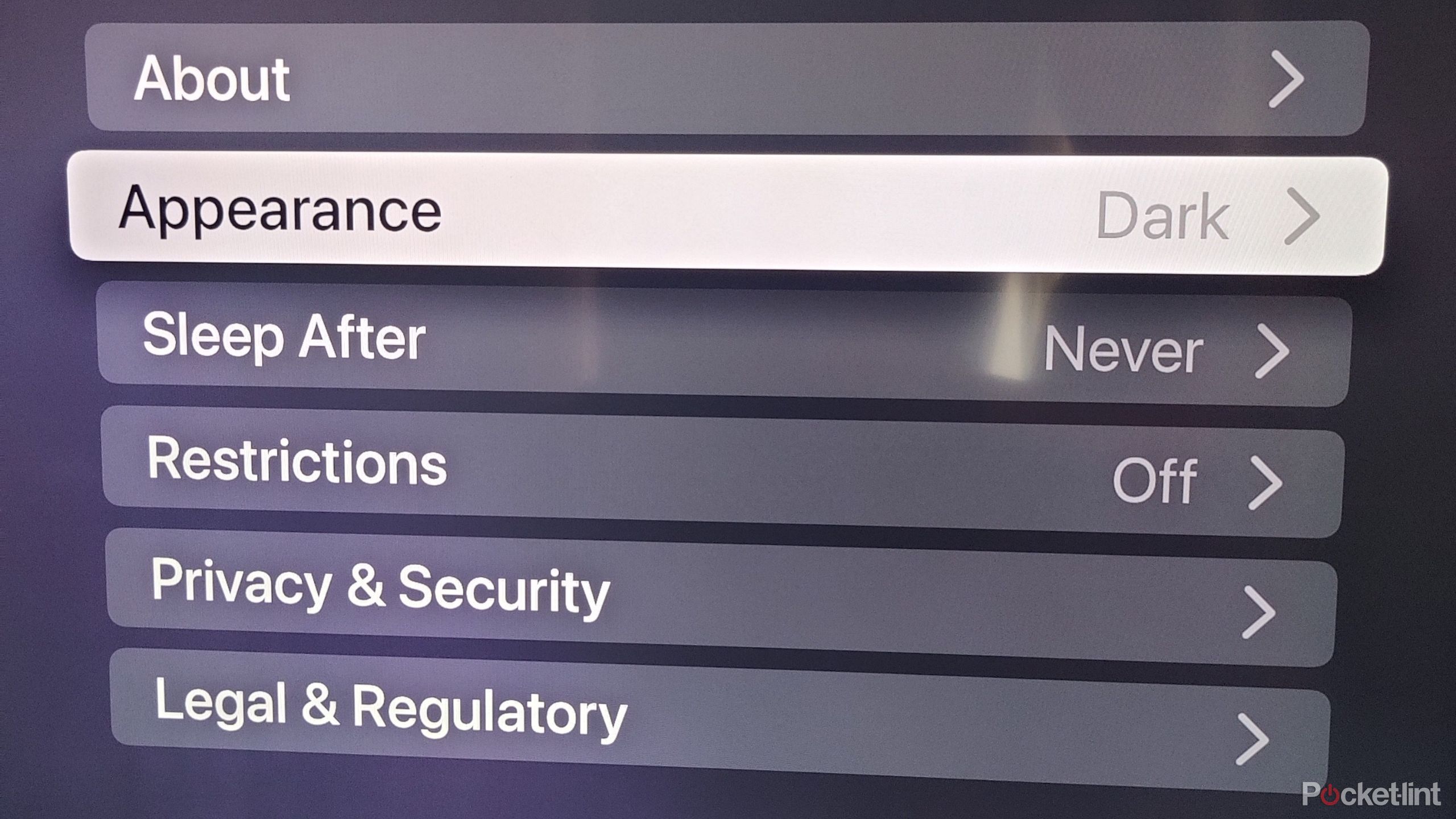Bài học chính
- Sắp xếp các ứng dụng vào các thư mục để dễ dàng điều hướng và có màn hình chính gọn gàng hơn.
- Tùy chỉnh trình bảo vệ màn hình của bạn bằng cách chọn hình ảnh hoặc album bạn thích.
- Tạo các cấu hình khác nhau để cá nhân hóa trải nghiệm Apple TV của bạn cho nhiều người dùng.
Không có gì bí mật khi Apple TV 4K là thiết bị phát trực tuyến yêu thích của tôi và mặc dù tôi thậm chí còn không sở hữu một sản phẩm Apple nào khác. Nó nhanh chóng, dễ sử dụng và một tính năng được đánh giá rất thấp là khả năng sắp xếp gọn gàng theo ý thích của bạn. Nếu bạn là người chỉ thích cắm thiết bị vào và bắt đầu sử dụng thì Apple TV 4K là lựa chọn phù hợp cho điều đó. Tuy nhiên, nếu bạn muốn có một số tùy chỉnh bổ sung để làm cho thiết bị của bạn giống thiết bị của bạn hơn thì đó cũng là một tùy chọn.
Bạn nhận ra nhiều như bạn đã đưa vào, vì vậy bạn không phải lo lắng về việc thực hiện bất kỳ loại điều chỉnh nào nếu bạn không muốn. Mặt khác, nếu bạn tải xuống nhiều ứng dụng, việc sắp xếp trang chủ của bạn thành các thư mục có thể dễ dàng hơn và giúp tìm kiếm mọi thứ dễ dàng hơn. Dưới đây là một số mẹo tôi có về cách làm cho Apple TV 4K của bạn ngăn nắp hơn một chút và dễ nhìn hơn.
Apple TV 4K (2022)
- Thương hiệu
- Quả táo
- Bộ giải mã Bluetooth
- 5.0
- Wi-Fi
- 6
- Ethernet
- Gigabit (chỉ model 128GB)
- Bộ nhớ và RAM
- 64GB, 128GB

Có liên quan
Apple TV vừa được nâng cấp tính năng lớn nhưng chỉ dành cho người dùng thiết bị Apple khác này
Một tính năng mới trong macOS Sequoia 15.2 sẽ giúp việc sử dụng AirPlay với Apple TV của bạn trở nên tốt hơn.
1 Sắp xếp ứng dụng của bạn vào các thư mục
Ít thời gian nhìn xung quanh
Nếu bạn đặt ứng dụng của mình vào các thư mục cụ thể, bạn có thể tiết kiệm thời gian cuộn qua màn hình chính và có nhiều thời gian hơn để làm những gì bạn muốn. Ví dụ: bạn có thể đặt các ứng dụng phát nhạc trực tuyến như Apple Music hoặc Spotify vào một thư mục nhạc và tách ứng dụng Netflix và Max thành một thư mục phát trực tuyến. Quá trình tạo thư mục rất đơn giản và tất cả những gì bạn phải làm là làm theo các bước sau.
- Đi tới một ứng dụng trên màn hình chính Apple TV và giữ bàn di chuột hoặc bề mặt cảm ứng trên điều khiển từ xa.
- Chọn Di chuyển đến thư mục mới.
- Để thay đổi tên thư mục, hãy làm lại bước một và đổi tên nó khi màn hình bật lên.
Kiểu tổ chức này không cần thiết nếu bạn chưa cài đặt nhiều ứng dụng vì việc truy cập vào chúng để nhấp vào chúng là đủ đơn giản. Nếu bạn đã cài đặt nhiều thứ khác nhau thì tốt hơn hết bạn nên đặt ứng dụng của mình vào các thư mục. Đây là một tác vụ đơn giản chỉ mất vài giây và giúp màn hình chính của bạn trông gọn gàng hơn nhiều. Bạn luôn có thể xóa các ứng dụng bạn không sử dụng nữa để giải phóng thêm không gian màn hình.

Có liên quan
Tôi đã tìm thấy một tính năng ẩn của Apple TV 4K có thể thay đổi cuộc chơi dành cho các bậc cha mẹ
Đừng lo lắng về việc đánh thức phần còn lại của ngôi nhà sau khi sử dụng thủ thuật Apple TV 4K này.
2 Cung cấp cho Apple TV của bạn một trình bảo vệ màn hình
Chọn những gì bạn muốn
Một trình bảo vệ màn hình rất hữu ích nếu bạn không thích xem qua hình ảnh ngẫu nhiên mỗi khi bạn để Apple TV 4K không hoạt động trong một thời gian ngắn. Thay vì để Apple chọn những gì bạn nhìn thấy và công bằng mà nói, bạn có thể thấy một số hình ảnh thú vị, bạn có thể sử dụng hình ảnh của chính mình. Nếu bạn có một thư viện muốn sử dụng cho trình bảo vệ màn hình, hãy làm theo các bước sau.
- đi đến Cài đặt và chọn Trình bảo vệ màn hình.
- Chọn Kỷ niệm & Trình chiếusau đó chọn album bạn muốn sử dụng.
Bước này giả định rằng bạn có ảnh để sử dụng nhưng nếu không có thì có một số cách khác để bạn có thể tùy chỉnh trình bảo vệ màn hình của mình. Thực hiện theo bước đầu tiên tương tự, bạn có thể chọn nhiều tùy chọn khác nhau, bao gồm cả hình ảnh chụp từ trên không do Apple chọn. Bạn có thể xem kỹ các tùy chọn khác nhau có sẵn trực tiếp từ Apple, vì vậy, đừng cảm thấy như bạn bị bó buộc chỉ sử dụng hình ảnh cá nhân của mình.

Có liên quan
9 dấu hiệu bạn nên nâng cấp Apple TV
Cho dù Apple TV của bạn đang bị giật nghiêm trọng hay bạn vẫn đang xem ở chế độ HD thì đây là một số dấu hiệu cần nâng cấp.
3 Tạo hồ sơ khác nhau
Giữ mọi thứ theo cách của bạn
Apple/Pocket-Lint
Tương tự như việc tạo hồ sơ Netflix của riêng bạn để đảm bảo thuật toán của bạn vẫn là của bạnbạn có thể tạo một hồ sơ Apple TV riêng. Điều này có nghĩa là phương thức mua hàng và trang chủ của bạn được tách biệt với những người khác trên thiết bị, nghĩa là những gì bạn thực hiện trên hồ sơ của mình sẽ không ảnh hưởng đến những hồ sơ khác.
Tuy nhiên, thật không may, việc thay đổi nền của bạn sẽ tạo ra sự thay đổi chung đối với tất cả người dùng.
Để tạo hồ sơ mới, tất cả những gì bạn phải làm là vào cài đặt, chọn Người dùng và Tài khoản rồi nhấp vào Thêm người dùng mới. Từ đó, bạn có thể tùy chỉnh mọi thứ theo mong muốn của trái tim mình. Đó là một điểm nhấn thú vị dành cho các gia đình chia sẻ thiết bị thay vì luôn xem nội dung nào đó cùng nhau với tư cách nhóm.

Có liên quan
Cách ghép nối điều khiển từ xa với Apple TV của bạn
Bạn không bị mắc kẹt với điều khiển từ xa mặc định của Apple.
4 Bật chế độ tối
Ôm lấy bóng tối
Cá nhân tôi cảm thấy chế độ tối nên là lựa chọn mặc định cho hầu hết mọi thứ, cho dù đó là Google Chrome, Twitch hay bất kỳ ứng dụng nào bạn có thể nghĩ tới. Apple TV 4K có tùy chọn bật chế độ tối và đó là một trong những điều đầu tiên tôi sẽ làm nếu hôm nay tôi chọn một cái mới. Bạn có ba lựa chọn để chọn giữa tự động, sáng và tối. Cài đặt tự động tự động làm cho màn hình tối khi đến giờ ban đêm và màn hình vẫn sáng vào ban ngày.
Nếu bạn muốn làm cho nó luôn tối, hãy mở cài đặt của bạn và nhấp vào Giao diện. Từ đây, bạn có thể chọn giữa ba tùy chọn khác nhau và đưa ra lựa chọn của mình. Màn hình này cũng cho phép bạn bật hẹn giờ ngủ nếu muốn. Tôi không có nhiều nhu cầu sử dụng những thứ như vậy, vì vậy tôi đặt cài đặt của mình thành Không bao giờ để đảm bảo nó không tắt trừ khi tôi muốn.

Có liên quan
11 thủ thuật Apple TV tiết kiệm thời gian
Từ các menu bí mật đến các tùy chọn cuộn dễ dàng, đêm chiếu phim với Apple TV thậm chí còn tuyệt vời hơn.
5 Bật kiểm soát của phụ huynh
Quan trọng đối với cha mẹ
Apple TV+
Mặc dù tôi không có con nhưng không thể phủ nhận rằng nhiều người ngoài kia không muốn con họ xem những thứ không phù hợp với lứa tuổi. Một điều khác cần tránh là phải nhận những khoản phí bất ngờ do trẻ mua phải thứ mà chúng không nên có.
Để bật tính năng kiểm soát của phụ huynh, tất cả những gì bạn phải làm là mở cài đặt của mình, đi vào Tổng quansau đó chọn Hạn chế. Từ thời điểm đó, bạn cần đọc những hạn chế khác nhau mà bạn có thể đặt ra và bắt đầu từ đó.
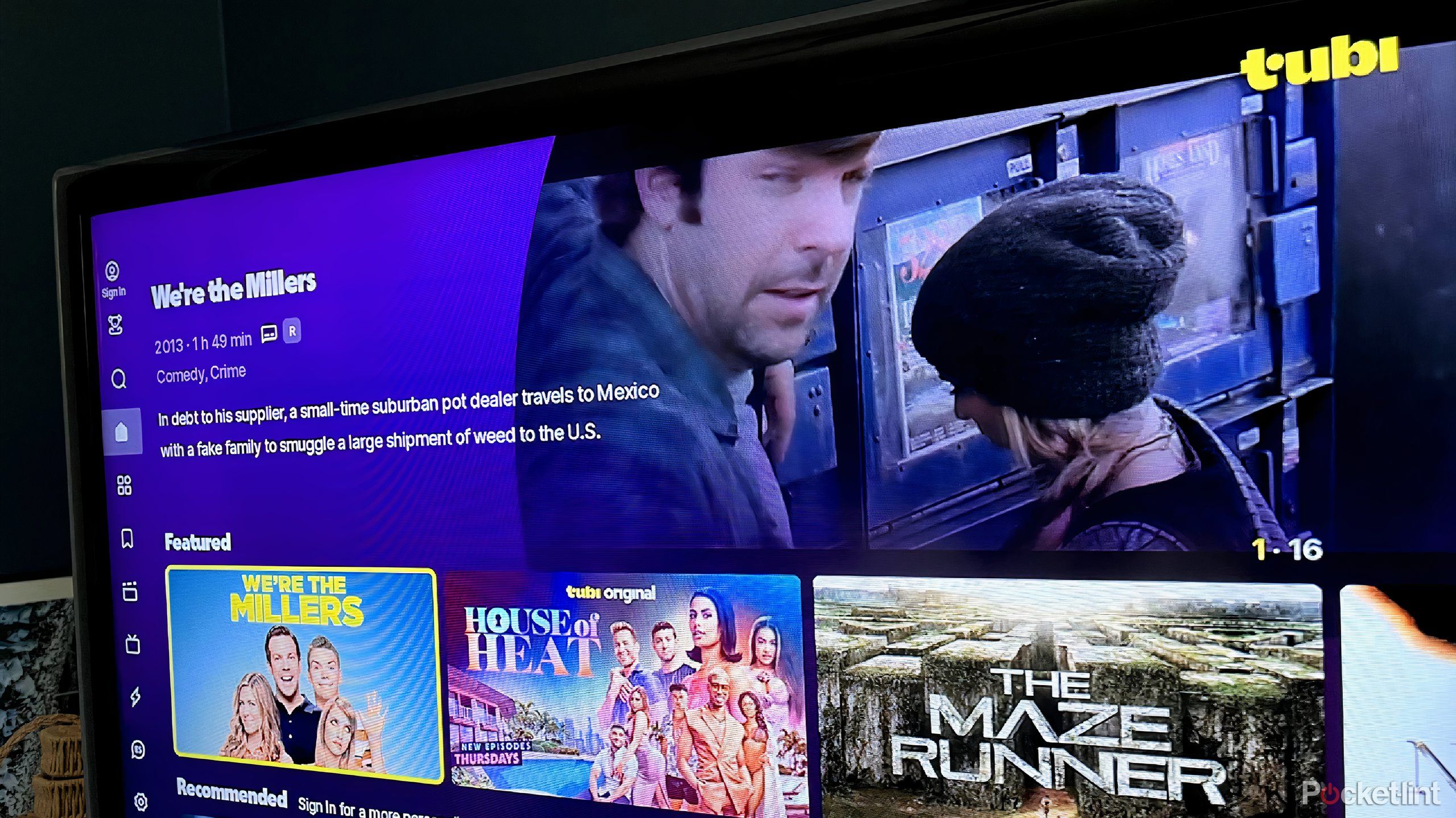
Có liên quan
Cách tôi truy cập các kênh truyền hình địa phương của mình trên Tubi
Tubi là một công cụ truyền phát phim và chương trình truyền hình xuất sắc và danh mục kênh địa phương miễn phí của ứng dụng này là điểm nhấn hoàn hảo.